Nota
L'accesso a questa pagina richiede l'autorizzazione. È possibile provare ad accedere o modificare le directory.
L'accesso a questa pagina richiede l'autorizzazione. È possibile provare a modificare le directory.
Azure DevOps Services | Azure DevOps Server 2022 - Azure DevOps Server 2019
Il portale Web di Azure DevOps è organizzato in vari servizi, pagine amministrative e funzionalità specifiche dell'attività, ad esempio la casella di ricerca. Le etichette dei servizi variano a seconda che si usi Azure DevOps Services o una versione locale.
Importante
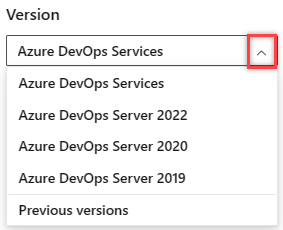
Selezionare la versione di questo articolo corrispondente alla piattaforma e alla versione. Il selettore di versione è sopra il sommario. Cerca la tua piattaforma Azure DevOps e la versione.
Ogni servizio offre più pagine con numerose funzionalità e attività funzionali. All'interno di ogni pagina è possibile scegliere opzioni per selezionare o aggiungere elementi specifici.
Funzionalità e spostamento principali
Ecco cosa è necessario sapere per iniziare a usare il portale Web in modo efficace.
- Aprire un servizio, una pagina o impostazioni: usare per passare a un'area funzionale o a un servizio diverso
- Aggiungere un elemento o un team: usare per aggiungere rapidamente un elemento di lavoro, un repository Git, una pipeline di compilazione o di versione o un nuovo team
- Aprire un altro progetto o un altro repository: usare per passare a un progetto diverso o accedere agli elementi di lavoro e alle richieste pull definite in progetti diversi o agli elementi preferiti
- Aprire gli artefatti del team, usare percorsi di navigazione, selettori e directory: Usare per spostarsi all'interno di un servizio, aprire altri artefatti o tornare a una funzione principale
- Gestisci i preferiti: Contrassegna i tuoi artefatti preferiti per una navigazione più veloce
- casella di ricerca: usare per trovare codice, elementi di lavoro o contenuto wiki
- menu Profilo: usare per impostare preferenze personali, notifiche e abilitare le funzionalità di anteprima
- Impostazioni: usare per aggiungere team, gestire la sicurezza e configurare altre risorse a livello di progetto e organizzazione.
Nota
Nell'interfaccia utente sono visibili solo i servizi abilitati. Ad esempio, se Boards è disabilitato, Boards o Work e tutte le pagine associate a tale servizio non vengono visualizzate. Per abilitare o disabilitare un servizio, vedere Attivare o disattivare un servizio Azure DevOps.
Selezionare i servizi, ad esempio Boards, Repose Pipelines, dalla barra laterale e dalle pagine all'interno di tali servizi.
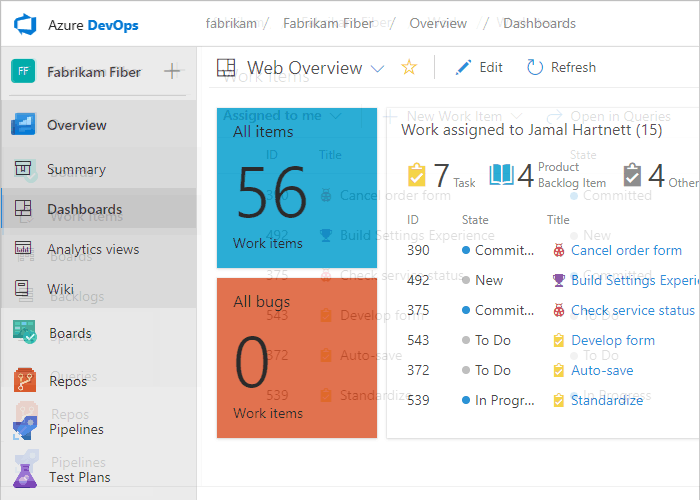
Ora che si comprende la struttura dell'interfaccia utente, è possibile iniziare a usarla. È possibile trovare un'ampia gamma di funzionalità e funzionalità da esplorare.
Se è sufficiente un repository di codice e una soluzione di rilevamento dei bug, iniziare con Introduzione a Git e Gestire i bug.
Per iniziare a pianificare e tenere traccia del lavoro, vedere Informazioni sugli strumenti Agile.
Connettersi al portale Web, agli account utente e alle licenze
Ci si connette al portale Web tramite un Web browser supportato, ad esempio le versioni più recenti di Microsoft Edge, Chrome, Safari o Firefox. Solo gli utenti aggiunti a un progetto possono connettersi, che in genere viene eseguito dal proprietario dell'organizzazione.
Cinque utenti dell'account sono gratuiti, così come lo sono gli abbonati e gli stakeholder di Visual Studio. Successivamente, è necessario pagare per più utenti. Scopri di più sulle licenze nella sezione tariffe di Azure DevOps.
L'accesso limitato è disponibile gratuitamente per un numero illimitato di stakeholder. Per informazioni dettagliate, vedere Lavorare come stakeholder.
Aggiornare il portale Web
Se i dati non vengono visualizzati come previsto, la prima cosa da provare è aggiornare il Web browser. L'aggiornamento del client aggiorna la cache locale con le modifiche apportate in un altro client o nel server. Per aggiornare la pagina o l'oggetto che si sta visualizzando, scegliere l'icona ![]() se disponibile.
se disponibile.
Per evitare potenziali errori, è necessario aggiornare l'applicazione client negli scenari seguenti:
- Modifica del processo applicata
- Definizione del tipo di elemento di lavoro aggiunta, rimossa, rinominata o aggiornata
- Percorso di area o iterazione aggiunto, rimosso, rinominato o aggiornato
- Utente aggiunto o rimosso nei gruppi di sicurezza o autorizzazioni utente aggiornate
- Nuova query condivisa aggiunta o esistente aggiornata
- Definizione di compilazione aggiunta o eliminata
- Team o progetto aggiunto o eliminato
Differenze tra il portale Web e Visual Studio
Sebbene sia possibile accedere al codice sorgente, agli elementi di lavoro e alle compilazioni da entrambi i client, alcuni strumenti specifici dell'attività sono supportati solo nel Web browser o in un IDE, ma non in entrambi. Le attività supportate variano a seconda che ci si connetta a un repository Git o TFVC da Team Explorer.
Portale Web
Visual Studio
- Git: modifiche, branch, pull requests, sincronizzazione, elementi di lavoro, build
- TFVC: Il mio lavoro, Modifiche in sospeso | Esplora controllo del codice sorgente, Elementi di lavoro | Compilazioni
- Maggiore integrazione con gli elementi di lavoro e i client di integrazione di Office. È possibile aprire un elemento di lavoro o un risultato della query in un client supportato da Office.
Nota
Visual Studio 2019 versione 16.8 e versioni successive forniscono un menu Git per la gestione del flusso di lavoro Git con un cambio di contesto inferiore rispetto a Team Explorer. Le procedure descritte in questo articolo nella scheda Visual Studio descrivono come usare l'esperienza Git e anche Team Explorer. Per altre informazioni, vedere Confronto side-by-side di Git e Team Explorer.